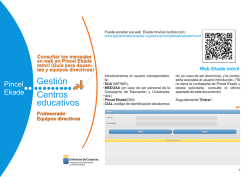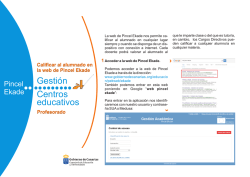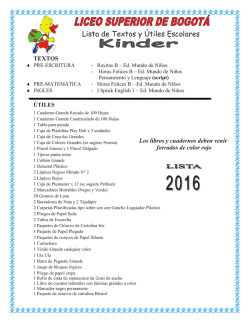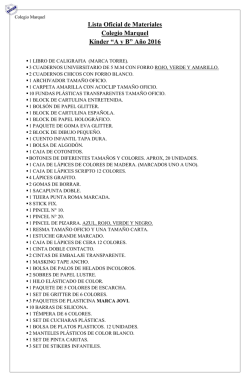gestionar cuentas en la web de Pincel Ekade.
Los docentes disponen de la contraseña SUA y Medusa para acceder, entre otras aplicaciones, a la web de Pincel Ekade y Ekade móvil. Gestionar cuentas en la web de Pincel Ekade (Guía para docentes y equipos directivos) Pincel Ekade Si además, desea crear una clave para acceder exclusivamente a la web de Pincel Ekade o Ekade móvil, puede hacerlo en la web de Pincel Ekade (www.gobiernodecanarias.org/educacion/pekweb/ekade), en la opción “Gestión de cuentas” que se encuentra en la parte inferior derecha de la pantalla: Web Ekade móvil Gestión Centros educativos Profesorado Equipos directivos La clave de Pincel Ekade es independiente de la clave SUA o Medusa que ya posee como docente, con cualquiera de ellas puede entrar tanto a la web de Pincel Ekade como a la web Ekade móvil. Antes de solicitar la clave de Pincel Ekade, es preciso aportar una dirección de correo electrónico al centro educativo que es la que se utilizará para llevar a cabo el proceso de creación de dicha cuenta. Con esta clave podrá acceder a la web de Pince Ekade y realizar las gestiones propias de su papel como docente, acceder como responsable de alumno/a o como alumno/a (en caso de estar matriculado/a por ejemplo, en una EOI). Gestionar cuentas en la web de Pincel Ekade (Guía para docentes y equipos directivos) Pincel Ekade Gestión Centros educativos Profesorado Equipos directivos Credenciales Ekade Web Crear cuenta. Al entrar en “Gestión de cuentas”, seleccionar la opción “Crear cuenta”: Al crear la cuenta en la web de Pincel Ekade deberá elegir uno de los correos aportados al centro educativo para utilizarlo en la creación de la cuenta. Se mostrará una pantalla en la que debe introducir el NIF/NIE, CIAL (código de identificación del alumnado, en caso de ser alumno/a) o Pasaporte (esta opción Gestionar cuentas en la web de Pincel Ekade (Guía para docentes y equipos directivos) Pincel Ekade Gestión Centros educativos Profesorado Equipos directivos Además del usuario, debe introducir el correo electrónico aportado al centro educativo, la contraseña que desee dos veces y los dígitos que aparecen en la imagen: La contraseña introducida debe contener entre 8 y 16 caracteres, si no es así, el sistema indicará que debe cumplir esta condición para que la rectifique: es para responsables o alumnado extranjero). Por defecto se mostrará el NIF/NIE que es el dato que debe usar preferentemente: De igual forma, si no se repite correctamente la contraseña, se indicará para corregirla: Una vez que se han completado los datos solicitados: Gestionar cuentas en la web de Pincel Ekade (Guía para docentes y equipos directivos) Pincel Ekade Gestión Centros educativos Profesorado Equipos directivos Se indicará que la cuenta de usuario de Pincel Ekade se ha solicitado con éxito: Al acceder al correo que se ha proporcionado al centro educativo, comprobaremos que se ha enviado un email con un enlace de confirmación al que se debe acceder para completar el proceso antes Gestionar cuentas en la web de Pincel Ekade (Guía para docentes y equipos directivos) Pincel Ekade Gestión Centros educativos Profesorado Equipos directivos Una vez que se pulsa en el enlace, nos aparecerá un mensaje de confirmación: de las 24 horas siguientes a las que hemos solicitado la cuenta. (Si no se accede, se eliminará automáticamente la cuenta solicitada) : A partir de aquí podrá entrar en la web de Pincel Ekade introduciendo su usuario (NIF/NIE, normalmente) y la contraseña elegida por usted en el momento de crear la cuenta. Finalmente pulsar en “Iniciar sesión” (se accederá con la contraseña de Pincel Ekade): Gestionar cuentas en la web de Pincel Ekade (Guía para docentes y equipos directivos) Pincel Ekade Gestión Centros educativos Profesorado Equipos directivos Puntualizaciones. Una vez creada la cuenta, el usuario puede asociar la dirección de correo electrónico que desee, aunque no esté registrada en ningún centro educativo. Esa cuenta de correos asociada a la cuenta de acceso a la web de Pincel Ekade sólo se usará a efectos de gestión de la cuenta: por ejemplo, para recuperar la contraseña en caso de olvido. Las comunicaciones vía email que le envíe el centro o centros educativos se seguirán remitiendo a la cuenta de correos que tenga registrada en los mismos. Por este motivo, si usted desea cambiar la dirección de correo electrónico en la que prefiere recibir las comunicaciones que por esa vía le remita el centro o centros educativos, deberá contactar con esos centros y solicitar que se realice ese cambio en sus datos de contacto. Modificar cuenta (cambio de correo electrónico, contraseña,…) Elegimos la opción “Modificar cuenta (cambio de correo electrónico, contra- Gestionar cuentas en la web de Pincel Ekade (Guía para docentes y equipos directivos) Pincel Ekade Gestión Centros educativos Profesorado Equipos directivos Cumplimentaremos nuestro usuario y contraseña actual de Pincel Ekade y a continuación “Iniciar sesión”: seña,…)” para cambiar el correo electrónico o la contraseña de nuestra cuenta de Pincel Ekade: Se mostrará una pantalla que nos permitirá realizar las modificaciones de nuestra cuenta: Gestionar cuentas en la web de Pincel Ekade (Guía para docentes y equipos directivos) Pincel Ekade Gestión Centros educativos Profesorado Equipos directivos Correo electrónico: Seleccionamos la opción “Cambiar” que se encuentra a la derecha del correo electrónico: Se mostrará una pantalla en la que introduciremos el nuevo correo electrónico. Finalmente “Guardar”: Contraseña: Para cambiar la contraseña pulsaremos en la opción “Cambiar” que aparece a la derecha de “Contraseña”: Gestionar cuentas en la web de Pincel Ekade (Guía para docentes y equipos directivos) Pincel Ekade Visualizaremos una pantalla en la que escribiremos la contraseña actual y la nueva contraseña (dos veces): Gestión Centros educativos Profesorado Equipos directivos Una vez que se han realizado los cambios y elegimos “Guardar” el sistema nos informará de que se ha actualizado correctamente: Eliminar cuenta. Para eliminar una cuenta seleccionamos la opción “Eliminar cuenta”: Gestionar cuentas en la web de Pincel Ekade (Guía para docentes y equipos directivos) Pincel Ekade Gestión Centros educativos Profesorado Equipos directivos Introducimos el usuario, contraseña de Pincel Ekade y a continuación “Iniciar sesión”: Se mostrará una información indicando que se va a eliminar la cuenta de Pincel Gestionar cuentas en la web de Pincel Ekade (Guía para docentes y equipos directivos) Pincel Ekade Ekade, al tiempo que nos pregunta si se desea continuar: Al “Aceptar” se indicará que la cuenta se ha eliminado: Gestión Centros educativos Profesorado Equipos directivos He olvidado mi contraseña. Si no recuerda la contraseña de Pincel Ekade para acceder a la web de Pincel Ekade seleccione la opción “He olvidado mi contraseña”: A continuación cumplimentaremos los datos obligatorios para recuperar la contraseña de acceso: NIF/NIE (normalmente), correo electrónico y los dígitos mostrados. Finalmente “Recuperar contraseña”: Se nos informará de que se han enviado instrucciones para la recuperación de la contraseña a la dirección de correo electrónico que se ha proporcionado: Gestionar cuentas en la web de Pincel Ekade (Guía para docentes y equipos directivos) Pincel Ekade Gestión Centros educativos Profesorado Equipos directivos Al acceder al correo electrónico se mostrará información indicando que se dispone de 24 horas para ir a la dirección mostrada e introducir el código de verificación que nos han enviado: Gestionar cuentas en la web de Pincel Ekade (Guía para docentes y equipos directivos) Pincel Ekade Gestión Centros educativos Profesorado Equipos directivos Al dirijirnos a la URL enviada a nuestro correo electrónico, se mostrará la siguiente pantalla en la que introduciremos la nueva contraseña (que escribiremos dos veces) y el código de verificación: Al “Actualizar contraseña” quedará redefinida la contraseña de Pincel Ekade para acceder a la web de Pincel Ekade y Ekade móvil. Gestionar cuentas en la web de Pincel Ekade (Guía para docentes y equipos directivos) Pincel Ekade Gestión Centros educativos Profesorado Equipos directivos Otros servicios de autenticación habilitados para acceder a esta aplicación (Destinados a usuarios del ámbito educativo). Existen otros servicios de autenticación cuyas credenciales hay que gestionarlas, bien directamente con la Consejería de Educación y Universidades (SUA) o bien directamente con CAU_CE (Medusa). Acceso a la gestión de credenciales SUA Una vez que se disponga de estas credenciales, también pueden ser usadas para el acceso a Pincel Ekade y Ekade móvil. Gestionar cuentas en la web de Pincel Ekade (Guía para docentes y equipos directivos) Pincel Ekade Gestión Centros educativos Profesorado Equipos directivos Acceso a la gestión de credenciales MEDUSA Gestionar cuentas en la web de Pincel Ekade (Guía para docentes y equipos directivos) Pincel Ekade Gestión Centros educativos Profesorado Equipos directivos Al acceder a la web de Pincel Ekade siempre está disponible la opción “Gestionar cuentas” en la cabecera, a la derecha del usuario, no siendo necesario salir de la web de Pincel Ekade para realizar cualquier gestión en la cuenta:
© Copyright 2026